在配置IIS服务器时,经常会遇到端口冲突的问题,特别是当默认的80端口被其他应用程序占用时,我们不得不更换其他端口,本文将详细介绍如何解决IIS中80端口被占用的问题,并成功将网站迁移至89端口,同时确保域名已经正确解析,但网站仍然可以正常访问。
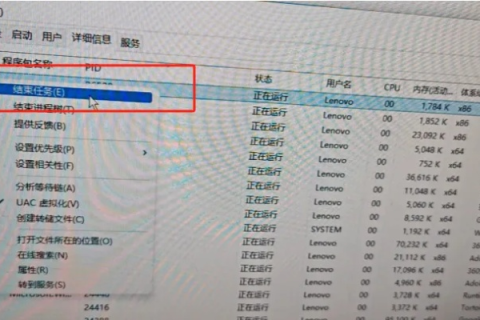
云服之家,国内最专业的云服务器虚拟主机域名商家信息平台
问题背景
在配置IIS服务器时,默认使用80端口作为HTTP服务的端口,有时80端口可能被其他应用程序占用,例如一个本地开发环境的Web服务器或者其他服务,这时,我们需要将IIS的端口更改为其他未被占用的端口,例如89端口。
检查端口占用情况
我们需要确认80端口是否被占用,可以通过以下步骤进行检查:
-
打开命令提示符(CMD)。
-
输入以下命令:
netstat -ano | findstr :80
如果看到类似“LISTENING”的条目,说明80端口被占用。
-
如果需要查看具体哪个进程占用了80端口,可以输入以下命令:
netstat -ano | findstr :80 | findstr LISTENING
这将显示占用80端口的进程ID(PID),通过PID可以在任务管理器中找到对应的进程。
更改IIS的监听端口
一旦确认80端口被占用,我们可以将IIS的监听端口更改为89端口,以下是具体步骤:
- 打开IIS管理器。
- 在左侧导航栏中,选择需要更改端口的网站。
- 在右侧功能栏中,双击“网站”(或“应用程序”)以打开其属性窗口。
- 在“网站”(或“应用程序”)属性窗口中,选择“高级设置”。
- 在“高级设置”窗口中,将“IP地址和端口”中的“TCP端口”更改为“89”。
- 点击“确定”保存设置。
更新防火墙设置(如果需要)
在某些情况下,更改IIS的端口后,需要更新防火墙设置以允许通过新的端口进行通信,以下是更新防火墙设置的步骤:
- 打开“控制面板”。
- 选择“系统和安全” > “Windows Defender 防火墙”。
- 点击“高级设置”。
- 在“入站规则”和“出站规则”中,分别添加允许TCP 89端口的规则。
更新域名解析设置
由于我们已经将IIS的监听端口从80更改为89,并且域名已经正确解析到服务器IP地址,但网站仍然无法正常访问,这时需要检查DNS解析是否正确,以下是检查DNS解析的步骤:
- 打开命令提示符(CMD)。
- 输入以下命令:
nslookup yourdomain.com
确保返回的是正确的服务器IP地址。
- 如果需要更改DNS解析设置,可以在域名注册商处更新DNS记录,通常需要将A记录指向新的服务器IP地址。
检查浏览器设置和代理配置(如果需要)
在某些情况下,浏览器或代理服务器的设置可能阻止通过特定端口进行访问,以下是检查和更新浏览器及代理设置的步骤:
- 检查浏览器设置:确保浏览器没有配置为阻止访问特定端口,在Internet选项中检查安全设置和连接设置。
- 检查代理服务器设置:如果使用了代理服务器,请确保代理服务器配置允许通过89端口进行通信,可以在代理服务器配置中设置允许特定端口的规则。
排查常见问题及解决方法
在更改IIS端口并更新相关设置后,如果网站仍然无法正常访问,可以尝试以下方法进行排查和解决问题:
- 检查防火墙设置:确保防火墙允许通过89端口进行通信,如果防火墙阻止了访问请求,请添加相应的规则以允许该端口的流量。
- 检查浏览器缓存:有时浏览器缓存可能导致问题,尝试清除浏览器缓存或使用不同的浏览器访问网站以排除缓存问题的影响。
- 检查网络配置:确保网络配置正确无误且没有阻止特定端口的流量,例如检查路由器和交换机配置是否允许通过89端口的流量。
- 检查IIS日志:查看IIS日志文件以获取有关访问失败的详细信息,这可以帮助我们确定问题的具体原因并采取相应的解决措施,在IIS管理器中导航到“网站” > “日志文件”以查看日志文件内容,根据日志文件中的错误信息调整配置或解决问题,例如如果日志显示连接被拒绝或超时可能是因为网络延迟或服务器负载过高导致的;如果日志显示权限不足则可能是因为用户没有足够的权限访问该资源等;根据具体情况采取相应的解决措施即可解决问题;如果无法解决问题可以联系技术支持寻求帮助;同时也可以通过搜索引擎查找类似问题的解决方案并尝试实施以解决遇到的问题;最后不要忘记备份重要数据和配置文件以防万一出现意外情况导致数据丢失或配置丢失等问题发生;同时定期更新系统和软件以确保系统稳定性和安全性;最后提醒用户注意保护个人隐私和信息安全避免泄露敏感信息造成不必要的损失和风险发生;同时遵守相关法律法规和规定以确保合法合规运营网站和业务活动开展;最后祝愿大家能够顺利解决遇到的问题并成功实现业务目标!

